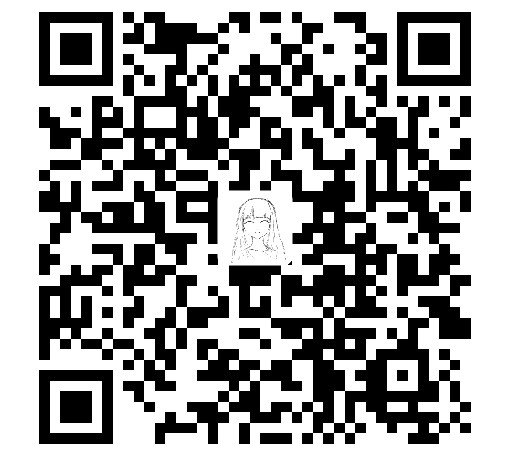安装go
先去官网下载go安装包
wget https://studygolang.com/dl/golang/go1.15.linux-amd64.tar.gz
右键解压解压或者在安装包目录执行 tar -zxvf go1.15.linux-amd64.tar.gz
将解压文件夹中的go文件夹复制到 /usr/local
在该文件夹下执行 sudo chmod -R 0777 go 赋予权限
在主目录(即:~/)创建一个文件夹作为工作目录:mkdir GOPATH
配置环境变量
export GOROOT=/usr/local/go #GOROOT是系统上安装Go软件包的位置。
export GOPATH=~/GOPATH #GOPATH是工作目录的位置。
export PATH=$GOPATH/bin:$GOROOT/bin:$PATH
执行命令 source ~/.bashrc 使环境变量生效
使用命令 export 查看环境变量是否配置成功

使用 go version 查看go是否安装成功

注意,为保险起见,新开一个终端再次执行
go version命令,查看结果是否一致。得到的结果可能会是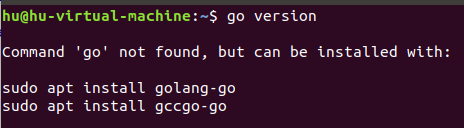
在新终端中执行
export命令查看环境变量,发现环境变量中并没有配置go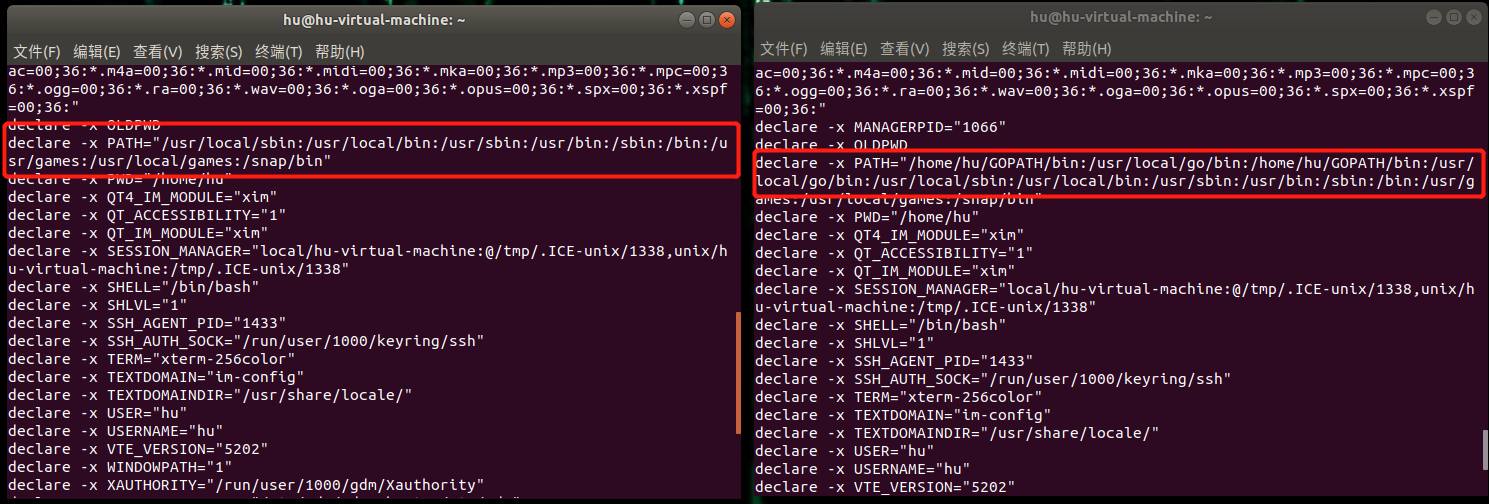
如果出现这样的情况,需要将环境变量添加到用户目录(即:~/)下的
./bashrc文件中。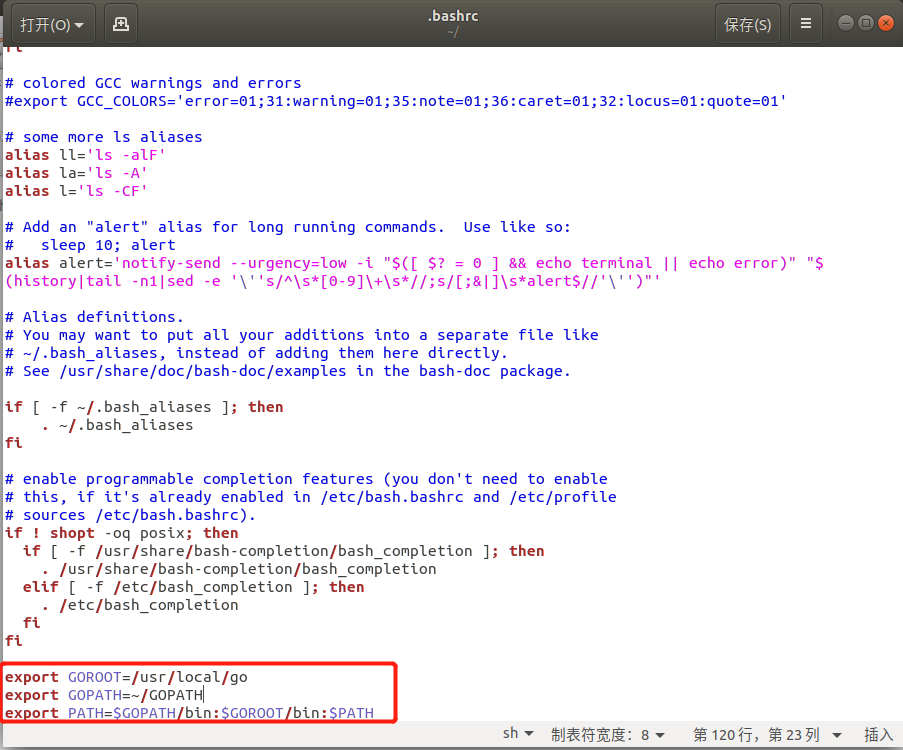
再次执行命令
source ~/.bashrc使环境变量生效再次验证新终端中环境变量是否生效


配置GO代理(依赖包下载加速服务)
export GOPROXY=https://goproxy.cn
或
``export GO111MODULE=on`
``export GOPROXY=https://goproxy.io,direct`
安装Docker
Docker官网中有提供对各种平台的安装教程,去 [Docker Get Started 也选择对应平台
Ubuntu安装可选择这个教程:Ubuntu安装Docker
先卸载旧的Docker版本,如果是第一次安装Docker可忽略
sudo apt-get remove docker docker-engine docker.io containerd runc
更新软件包列表
sudo apt-get update
安装软件包,过程中记得输入y
sudo apt-get install \
apt-transport-https \
ca-certificates \
curl \
gnupg-agent \
software-properties-common
添加公钥(应该是叫公钥,official GPG key)
curl -fsSL https://download.docker.com/linux/ubuntu/gpg | sudo apt-key add -
使用命令 apt-key fingerprint 0EBFCD88 验证公钥是否设置成功
配置仓库
sudo add-apt-repository \
"deb [arch=amd64] https://download.docker.com/linux/ubuntu \
$(lsb_release -cs) \
stable"
安装Docker引擎(DOCKER ENGINE)
sudo apt-get update
sudo apt-get install docker-ce docker-ce-cli containerd.io 记得Y
使用命令 docker --version 查看版本,验证是否安装成功
使用命令 sudo docker run hello-world 运行hello-world容器,由于第一次安装后容器并不存在,docker会去拉取容器然后运行。成功则表示安装成功。
安装Docker-compose
` sudo curl -L https://github.com/docker/compose/releases/download/1.27.0-rc2/docker-compose-uname -s-uname -m -o /usr/local/bin/docker-compose`
添加用户组
sudo groupadd docker
sudo gpasswd -a $USER docker
newgrp docker
若在重启新终端后仍需sudo 可尝试
sudo groupadd docker
sudo usermod -aG docker $(loginname)要重新login
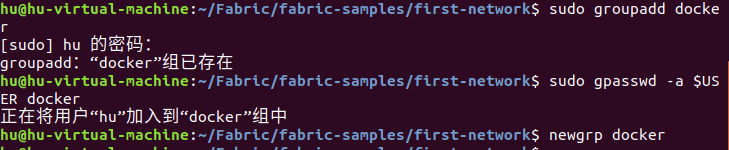
设置docker自启动
sudo systemctl enable docker
常用命令:
1) docker-compose up
用于部署一个 Compose 应用。
默认情况下该命令会读取名为 docker-compose.yml 或 docker-compose.yaml 的文件。
当然用户也可以使用 -f 指定其他文件名。通常情况下,会使用 -d 参数令应用在后台启动。
2) docker-compose stop
停止 Compose 应用相关的所有容器,但不会删除它们。
被停止的应用可以很容易地通过 docker-compose restart 命令重新启动。
3) docker-compose rm
用于删除已停止的 Compose 应用。
它会删除容器和网络,但是不会删除卷和镜像。
4) docker-compose restart
重启已停止的 Compose 应用。
如果用户在停止该应用后对其进行了变更,那么变更的内容不会反映在重启后的应用中,这时需要重新部署应用使变更生效。
5) docker-compose ps
用于列出 Compose 应用中的各个容器。
输出内容包括当前状态、容器运行的命令以及网络端口。
6) docker-compose down
停止并删除运行中的 Compose 应用。
它会删除容器和网络,但是不会删除卷和镜像。
安装Git
更新软件包
sudo apt-get update -y
sudo apt-get upgrade -y
在执行upgrade 操作时,可能会出现以下错误:
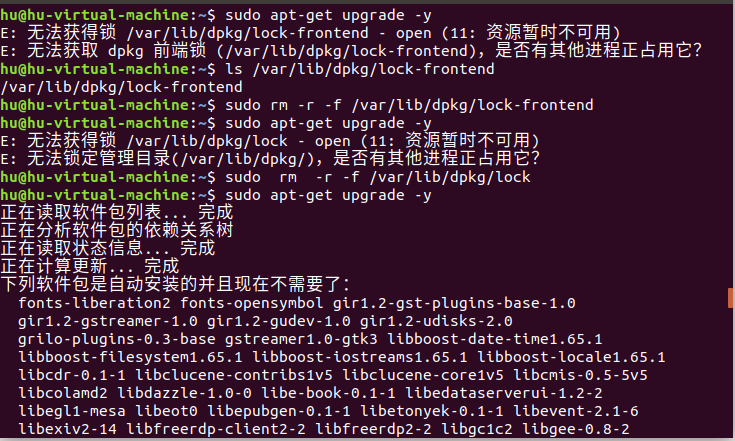
首先先查看
ls /var/lib/dpkg/lock-frontend然后删除
sudo rm -r -f /var/lib/dpkg/lock-frontend如果依然报错,执行以下命令
sudo rm -r -f /var/lib/dpkg/lock
安装git
apt install git
查看git版本
git --version
安装gitk (非必要,gitk可以在git文件夹下执行gitk . 查看git记录)
sudo apt install gitk
何谓公钥
- 1.很多服务器都是需要认证的,ssh认证是其中的一种。在客户端生成公钥,把生成的公钥添加到服务器,你以后连接服务器就不用每次都输入用户名和密码了。
- 2.很多git服务器都是用ssh认证方式,你需要把你生成的公钥发送给代码仓库管理员,让他给你添加到服务器上,你就可以通过ssh自由地拉取和提交代码了。
生成公钥
- 1.如果通过上面的方式找不到公钥,你就需要先生成公钥了:ssh-keygen
- 2.接着会确认存放公钥的地址,默认就是上面说的路径,直接enter键确认
- 3.接着会要求输入密码和确认密码,如果不想设置密码直接不输入内容 按enter键
安装GCC
sudo apt install gcc
获取Fabric-samples
拉取Fabric
git clone https://gitee.com/mirrors/hyperledger-fabric.git
拉取fabric-samples
git clone https://gitee.com/yuxio/fabric-samples.git
获取执行脚本
curl -L https://raw.githubusercontent.com/hyperledger/fabric/master/scripts/bootstrap.sh
我在Ubuntu虚拟机执行该命令时出现
curl: (7) Failed to connect to raw.githubusercontent.com port 443: 拒绝连接
之前是在阿里云服务器上拿的脚本,就直接去云服务器上拿了之前下载好的脚本
网上有很多解决办法
注释脚本中pullBinaries语句,然后执行bootstrap.sh
sudo ./bootstrap.sh
也可以选择指定版本,此处使用v1.4.4
sudo ./bootstrap.sh 1.4.4 1.4.4 0.4.15
脚本执行时,会自动去拉取所需要的docker镜像
下载可执行文件
hyperledger-fabric-linux-amd64-1.4.4.tar.gz
hyperledger-fabric-ca-linux-amd64-1.4.4.tar.gz
将两个压缩包的文件解压出来(一共两个bin和一个config,两个bin文件夹需要合并),放到fabric-samples文件夹下。
运行测试
进入fabric-samples/first-network文件夹,执行命令
./byfn.sh up
执行命令后会显示START及END,则表示环境成功安装
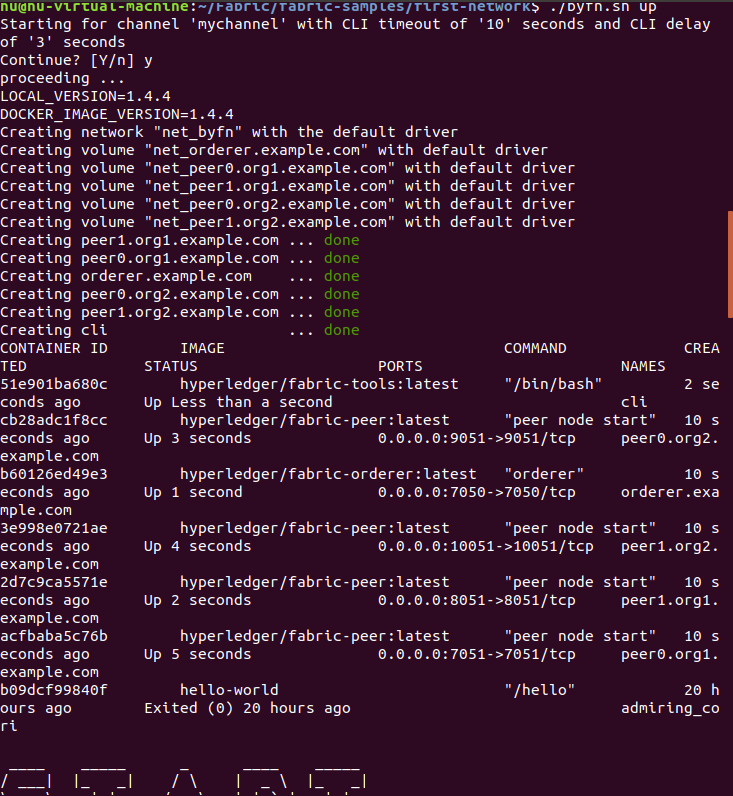
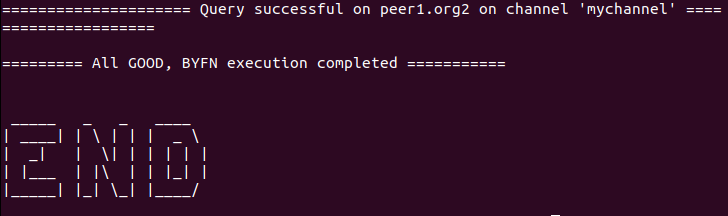
执行命令
./byfn down 即可关闭网络